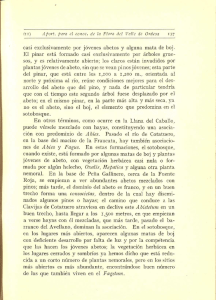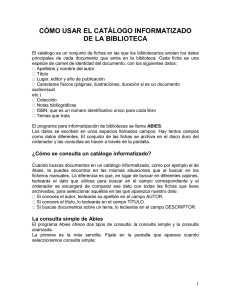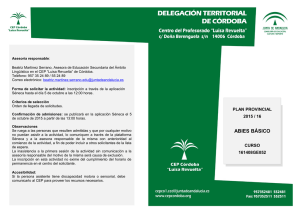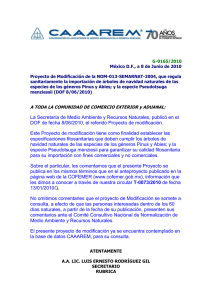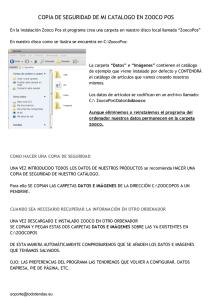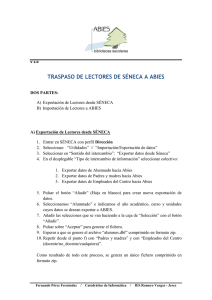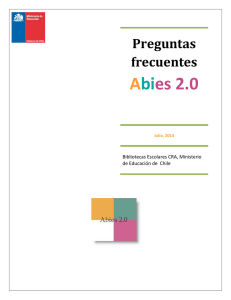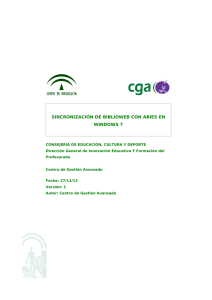CONFIGURACIÓN DE ABIES2 EN RED LOCAL
Anuncio
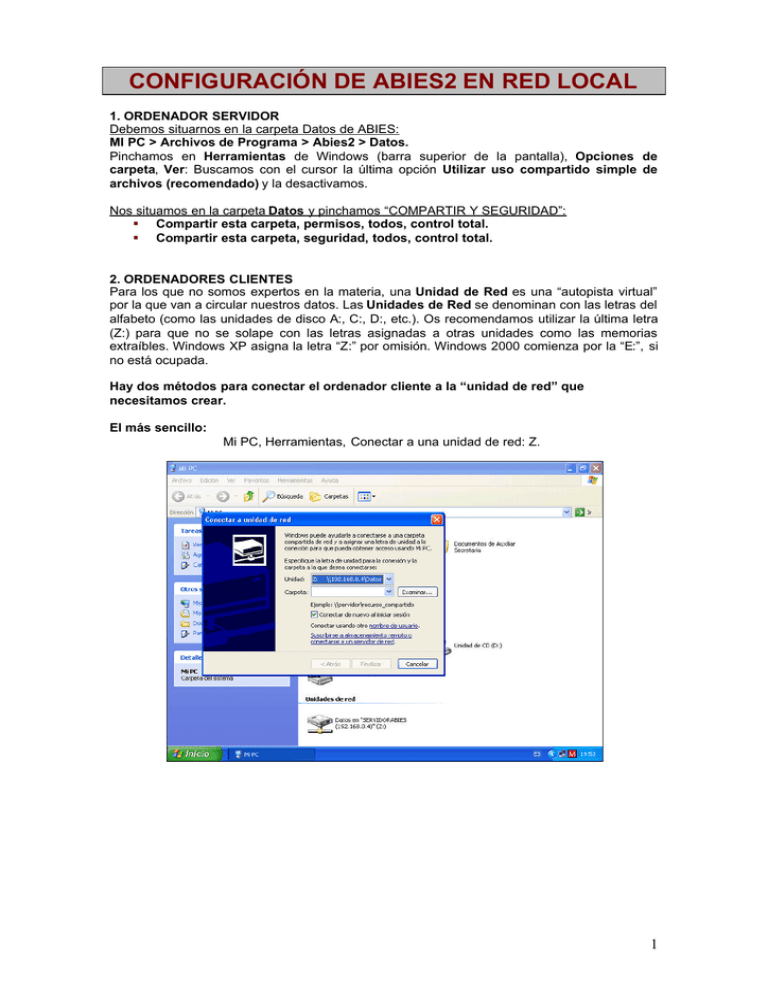
CONFIGURACIÓN DE ABIES2 EN RED LOCAL 1. ORDENADOR SERVIDOR Debemos situarnos en la carpeta Datos de ABIES: MI PC > Archivos de Programa > Abies2 > Datos. Pinchamos en Herramientas de Windows (barra superior de la pantalla), Opciones de carpeta, Ver: Buscamos con el cursor la última opción Utilizar uso compartido simple de archivos (recomendado) y la desactivamos. Nos situamos en la carpeta Datos y pinchamos “COMPARTIR Y SEGURIDAD”: Compartir esta carpeta, permisos, todos, control total. Compartir esta carpeta, seguridad, todos, control total. 2. ORDENADORES CLIENTES Para los que no somos expertos en la materia, una Unidad de Red es una “autopista virtual” por la que van a circular nuestros datos. Las Unidades de Red se denominan con las letras del alfabeto (como las unidades de disco A:, C:, D:, etc.). Os recomendamos utilizar la última letra (Z:) para que no se solape con las letras asignadas a otras unidades como las memorias extraíbles. Windows XP asigna la letra “Z:” por omisión. Windows 2000 comienza por la “E:”, si no está ocupada. Hay dos métodos para conectar el ordenador cliente a la “unidad de red” que necesitamos crear. El más sencillo: Mi PC, Herramientas, Conectar a una unidad de red: Z. 1 El más seguro: Inicio, buscar, equipos o personas, un equipo en la red, nombre de equipo (escribir la dirección IP del servidor), búsqueda. La Dirección IP son unos números que se obtienen de las conexiones de red. Son parecidos a esta secuencia: 192.168.1.1): Nos encuentra el equipo cuya dirección IP hemos señalado y que tiene la carpeta “Datos” de ABIES de forma compartida: 2 Entramos en el equipo y seleccionamos la carpeta “Datos”. Con el botón derecho se despliega un menú y seleccionamos “Conectar a una Unidad de Red”. De esta forma indicamos el “camino” para acceder a la base de datos de ABIES del ordenador servidor. 3 3. ENLACES A DATOS EN EL ORDENADOR CLIENTE Para poder completar la conexión con los datos, el último paso es configurar los “enlaces a datos” desde ABIES. Sólo vamos a usar de manera compartida la base de datos llamada abies. El depósito auxiliar (deposito) y el depósito de ABIES (cdrom) lo instalamos en cada ordenador. Así, las consultas a los depósitos son más rápidas porque no pasan por la red. El paso siguiente sería: Ejecutamos ABIES y establecemos los ENLACES A DATOS. Abies, Herramientas, Enlace a datos: La ubicación de los archivos del catálogo es: Z, la unidad que hemos creado en la red para que sirva de “autopista” de nuestros datos. El depósito de ABIES y el depósito Auxiliar se configuran en las unidades siguientes: Unidad C:\Archivos de programa\Abies2\Deposito y Unidad C:\Archivos de programa\Abies2\Datos, respectivamente. 4. CONFIGURACIÓN DEL PROGRAMA ABIES EN EL SERVIDOR Y EN LOS CLIENTES. En cada equipo conectado a la red tenemos que configurar las “Opciones”, dentro del menú Herramientas. Para ello efectuamos los siguientes pasos: 4 Desactivamos la casilla “Mostrar sugerencias al inicio del programa” para que no nos muestre siempre las sugerencias al inicio del programa. Comprobamos los datos del Centro. Desactivamos la casilla Recordar hacer copia en todos los ordenadores, excepto en el servidor. Esto no significa que no puedan hacerla, sólo que no se lo recordará. Es conveniente hacer copias de seguridad sólo desde el ordenador central (servidor). 5 Activamos los Valores por defecto (fondos, ejemplares y lectores). Configuramos los Fondos por defecto. 6 Configuramos los Ejemplares. El campo Ubicación se corresponderá con el Departamento donde estén localizados los libros o, en su caso, con la Biblioteca. Configuramos los Lectores. 7